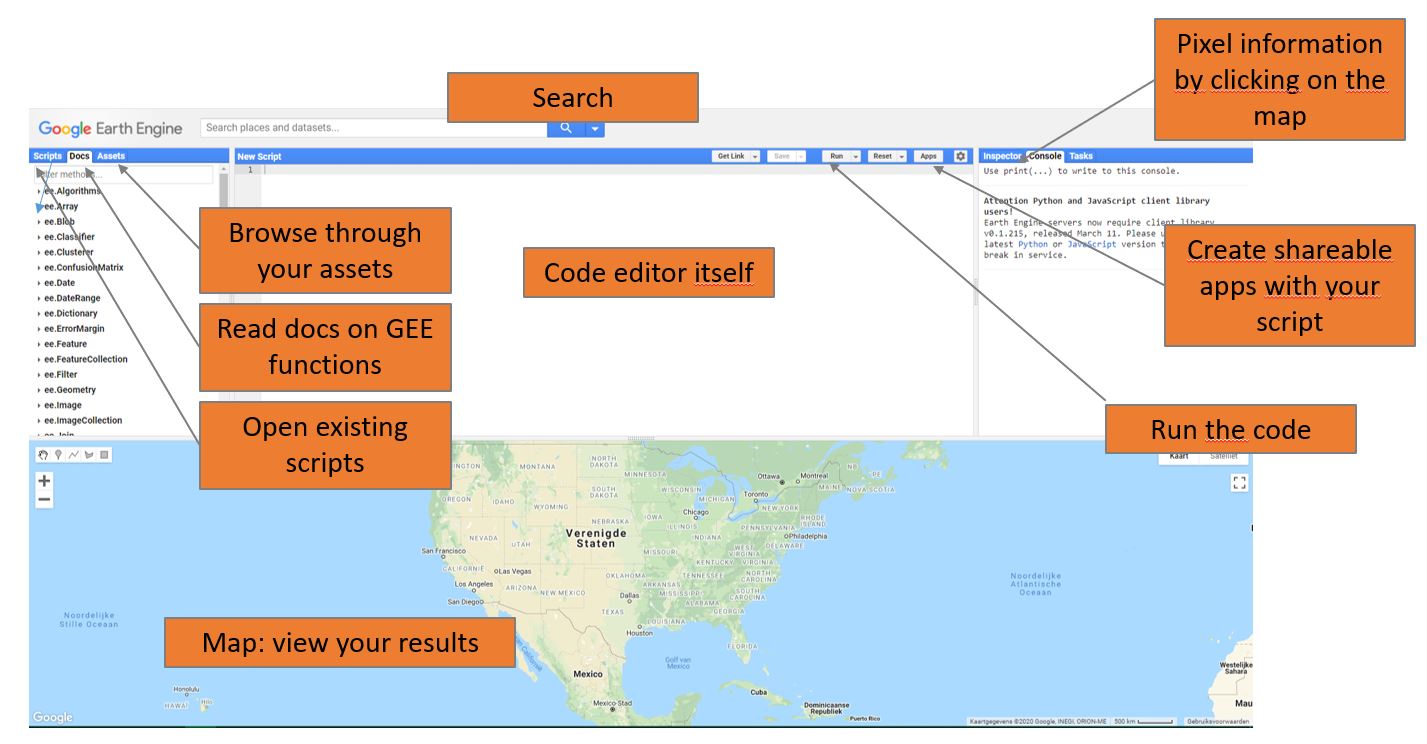Introductie
Inhoud Practicum 1
In dit practicum maken we kennis met het interpreteren van multispectrale satellietdata. Na deze introductie gebruiken we Google Earth Engine voor het verkrijgen van beelden, waarbij we de verschillende banden en bandcomposieten verder kunnen analyseren.
DEEL 1 - Introductie tot Google Earth Engine
* Intro tot JavaScript
* Visualisatie van een enkel satellietbeeld
DEEL 2 - Beeldinterpretatie
* Recap theoretische achtergrond
* Sentinel-2 data
* Spectrale banden & beeldcomposieten
DEEL 3 - Filteren, Reducing & cloud masking in GEE
* Reducing ImageCollections
* Cloud Masking
Voorbereiding
Vooraleer je met Google Earth Engine (GEE) aan de slag kunt, heb je een account en een Google Cloud-project nodig.
Je kunt dit gratis aanmaken via de registratiepagina.
Alle stappen voor het instellen van je account en project vind je in de set-up slides op Ufora.
De Earth Engine Data Catalog
Om het uitgebreide aanbod aan aardobservatiegegevens in Google Earth Engine te bekijken en te doorzoeken, kun je gebruikmaken van de Earth Engine Data Catalog:
👉 https://developers.google.com/earth-engine/datasets
Via deze catalogus kun je eenvoudig rasterdatasets opzoeken, zoals satellietbeelden, klimaatdata, terreinhoogte, en bevolkingsinformatie.
De catalogus biedt bovendien steeds de nodige codefragmenten om een dataset rechtstreeks in je script te importeren.
De Google Earth Engine Interface
Google Earth Engine (GEE) kan op verschillende manieren worden gebruikt: via de eigen Code Editor, of als API in JavaScript en Python.
Tijdens deze practica werken we met de Code Editor: 👉 https://code.earthengine.google.com/
De interface van de Google Earth Engine Code Editor.
De interface van de Earth Engine Code Editor is overzichtelijk opgebouwd uit vijf hoofdonderdelen:
- Het linkerpaneel, met 3 tabs:
- Scripts: je eigen bibliotheek met scripts, onder te verdelen in repositories, folders en scripts. Ook de scripts waar je schrijf- en leesrechten hebt kun je hierin terugvinden.
- Docs: Bevat informatie over de functies die beschikbaar zijn in Earth Engine. Hier kun je snel de functionaliteiten en beschrijving van de input- en outputparameters terugvinden.
- Assets: oplijsting met de 'assets' die je opgeladen/aangemaakt hebt in Earth Engine. Assets kunnen rasters of vectoren (met bijvoorbeeld trainingsdata of studiegebied).
-
De code editor zelf in het middenpaneel, waar je scripts kunt aanmaken/bewerken, delen en opslaan.
-
Het rechterpaneel, met 3 tabs:
- De Console: waar eventuele output of foutmeldingen naar geschreven worden. de 'print()'-functie wordt steeds gebruikt om hier informatie te bekijken.
- De Inspector: hiermee kun je op specifieke pixels in de 'map view' klikken, waarna de overeenkomstige pixelinformatie wordt gevisualiseerd.
- De Tasks: bevat een oplijsting van de 'exports' die in het script werden aangemaakt (als je bijvoorbeeld een satellietbeeld naar je Google Drive wenst te sturen). Een export moet hier steeds nog manueel gestart worden.
-
De Map View: waar het beeldmateriaal wordt gevisualiseerd.
-
De zoekbalk waarmee je datasets kunt opzoeken die beschikbaar zijn binnen de Google Cloud.
Hiermee kun je snel satellietbeelden, klimaatgegevens of andere Earth Engine-datasets toevoegen aan je project.